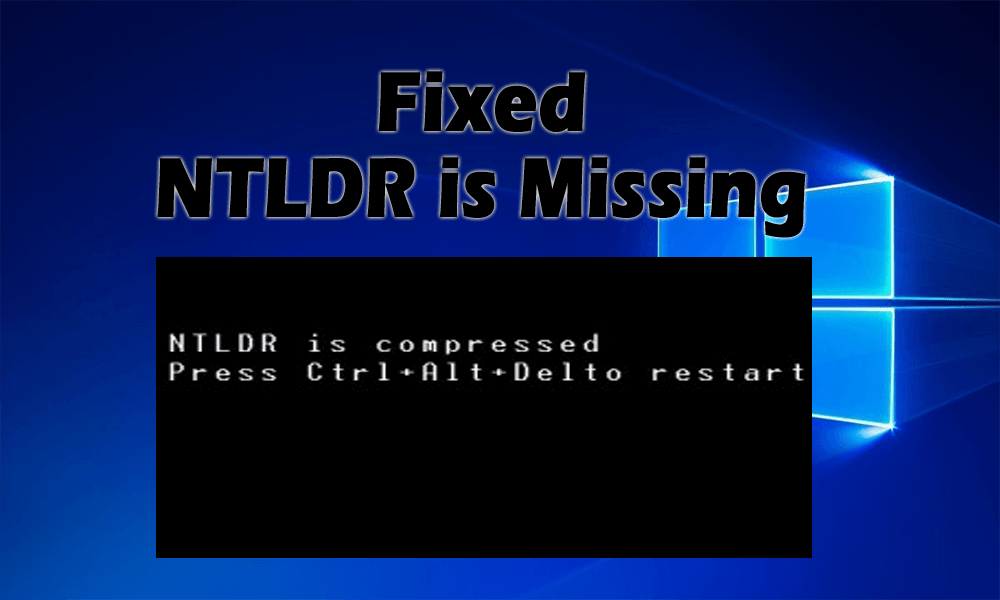
Huomaatko, että NTLDR:stä puuttuu virhe Windows-näytöltä?
Jos KYLLÄ, olet oikeassa paikassa, tässä artikkelissa saat täydelliset tiedot NTLDR puuttuu -virheestä ja sen korjaamisesta.
Ntldr puuttuu on yleinen virhe, josta monet Windows 10 -käyttäjät raportoivat ja etsivät ratkaisuja.
Käy läpi tämä artikkeli saadaksesi täydelliset korjaukset ntldr is puuttuu -virheen ratkaisemiseksi.
Mikä on NTLDR
NTLDR on lyhenne sanoista NT loader, joka toimii käynnistyslataimena kaikille Windows-käyttöjärjestelmille.
Se toimii yleensä ensisijaisella kiintolevyllä, mutta se voi toimia myös siirrettävässä laitteessa, kuten USB-muistitikulla, levykkeellä tai CD-ROM-levyllä . Se voi myös ladata muun kuin NT-käyttöjärjestelmän sopivalla käynnistyssektoritiedostolla.
NTLDR sisältää kolme tiedostoa, jotka ovat ntldr, NTDETECT.COM ja boot.ini.
Mikä aiheuttaa NTLDR puuttuvan virheen?
On useita mahdollisia syitä, jotka ovat vastuussa NTLDR-virheistä. Yleisin syy tämän virhesanoman takana on, kun tietokoneesi yrittää käynnistyä kiintolevyltä tai flash-asemalta, jota ei ole määritetty oikein käynnistymään.
Tämä koskee myös levykeaseman tai optisen aseman tietovälineitä, joista yrität käynnistää.
Muita syitä ovat vioittuneet järjestelmätiedostot , vaurioituneet tai väärin määritetyt tiedostot, käyttöjärjestelmän päivitysongelmat, vioittunut kiintolevy, huonojen sektorien saatavuus , vanhentunut BIOS ja vahingoittuneet IDE-kaapelit.
Jotkut NTLDR:ään liittyvät virheilmoitukset:
Tässä on joitain aiheeseen liittyviä virheilmoituksia, jotka näkyvät tietokoneen näytöllä, kun ntldr puuttuu.
- "NTLDR puuttuu Paina mitä tahansa näppäintä käynnistääksesi uudelleen"
- "NTLDR puuttuu Paina Ctrl Alt Del käynnistääksesi uudelleen"
- "Käynnistys: NTLDR:ää ei löydy. Aseta toinen levy"
Kuinka korjata NTLDR:stä puuttuu Windows 10?
On olemassa useita ratkaisuja, jotka voivat auttaa ratkaisemaan ntldr puuttuu -virheilmoituksen tietokoneeltasi. Tutustu alla mainittuihin ratkaisuihin:
Sisällysluettelo
Ratkaisu 1: Korvaa NTDETECT.COM- ja NTLDR-tiedostot
ntldr puuttuu -virheen ratkaisemiseksi sinun on käytettävä Windows XP:n tai Windowsin uudemman version asennus-CD/DVD-levyä.
Korjaa tämä ongelma noudattamalla alla annettuja ohjeita:
- Aseta ensin Windowsin asennus-CD/DVD rikkinäiseen tietokoneen CD/DVD-asemaan.
HUOMAUTUS: Varmista, että tietokoneesi käynnistyy CD/DVD-asemasta käynnistysvalikon avulla tai nollaamalla tietokoneen BIOS-asetukset.
- Käynnistä tietokone uudelleen Windowsin asennus-CD/DVD-levyltä.
- Paina “ R ” ladataksesi Windowsin palautuskonsolin , jolloin Windows löytää asennuksen automaattisesti kiintolevyltä.
- Valitse korjausta vaativa Windows-asennus.
- Kopioi palautuskonsolissa ntldr- ja com- tiedostot Windowsin asennusasemaan.
- Oletetaan, että Windows-asennusasemasi on "C:\" ja CD/DVD-aseman kirjain on "D:\" , käytä molempia seuraavia alla annettuja komentoja ja paina enter jokaisen komennon jälkeen:
"KOPIO D:\i386\ntldr C:\"
"KOPIO D:\i386\ntdetect.com C:\"
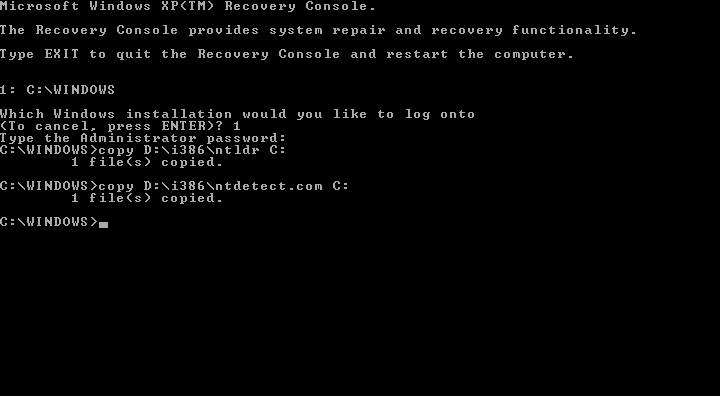
- Paina EXIT ja sulje palautuskonsoli
- Poista nyt Windowsin asennus-CD/DVD tietokoneesta
Käynnistä tietokone uudelleen ja tarkista, puuttuuko ntldr:stä Windows XP, 7 tai Windows 10 -virhe on ratkaistu vai ei.
Ratkaisu 2: Yritä muuttaa BIOS-käynnistysjärjestystä
Toinen ratkaisu, joka auttaa sinua korjaamaan ntldr:n, puuttuu Windows 10 -virheestä. Kokeile muuttaa BIOS-käynnistysjärjestystä varmistaaksesi, että tietokone lataa ensin tavaraa sisäisestä asemasta.
Tee se seuraavasti:
- Käynnistä tietokoneesi uudelleen
- Paina näppäintä avataksesi BIOS-valikon
- Näppäimet riippuvat tietokoneen mallista ja valmistajasta
- Jos näytössä on useita näppäimiä, etsi näppäin avataksesi BIOS-valikon , BIOS- tai asennusohjelman huolellisesti
- Kun olet löytänyt BIOSin avaamisavaimen, valitse Boot-välilehti nuolen avulla
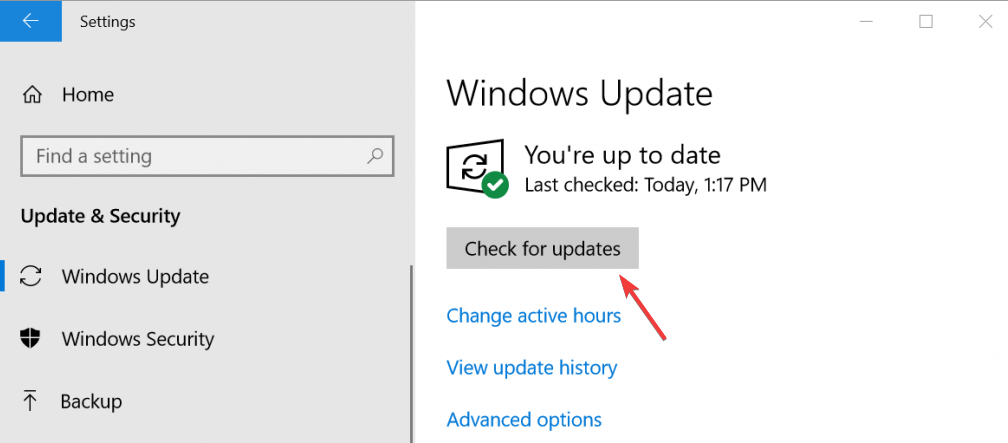
- Siirrä nyt kiintolevyä ja pidä se luettelon yläosassa
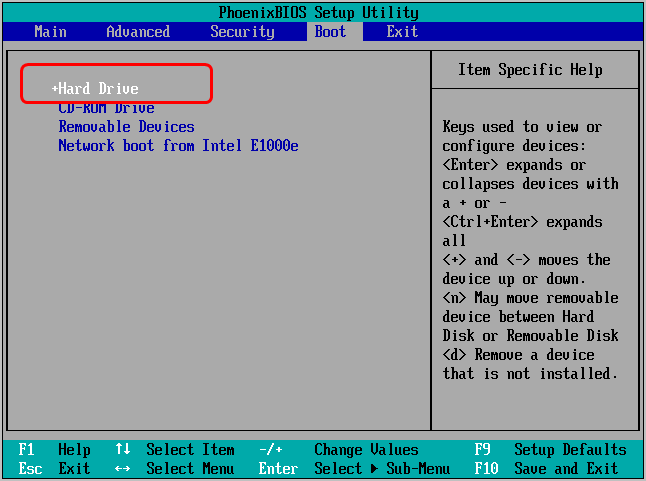
Kun yrität löytää BIOS-avaimen, ole erittäin varovainen, älä paina mitään väärää näppäintä.
Sen jälkeen sinun on muutettava BIOS-käynnistysjärjestystä, katsottava, onko ntldr puuttuva virhe ratkaistu vai ei.
Ratkaisu 3: Rakenna boot.ini-tiedosto uudelleen
Jos ntldr puuttuu -virhe johtuu boot.ini-tiedostosta , jota ei ole määritetty oikein asennusta varten, voit korjata tämän virheen rakentamalla boot.ini-tiedoston uudelleen.
Tee se seuraavasti:
- Aseta Windowsin asennus-CD tietokoneeseen
- Käynnistä tietokone uudelleen ja käynnistä se CD-levyltä
- Paina mitä tahansa näppäintä käynnistääksesi sen CD-levyltä
- Paina R- näppäintä, kun Windowsin asetukset on ladattu päästäksesi korjauskonsoliin
- Kirjaudu nyt Windowsiin järjestelmänvalvojan salasanalla ja paina 1
- Kirjoita alla annettu komento komentokehotteeseen:
bootcfg /rebuild
- Kun järjestelmät kehottavat lisäämään tunnistetun Windows-asennuksen käynnistysluetteloon, vastaa Kyllä
- Kirjoita "Windows XP tai Windows-versio, jossa kohtaat tämän virheen" Load Identifier -tunnukseksi ja " /fastdetect " OS Load Options -asetukseksi.
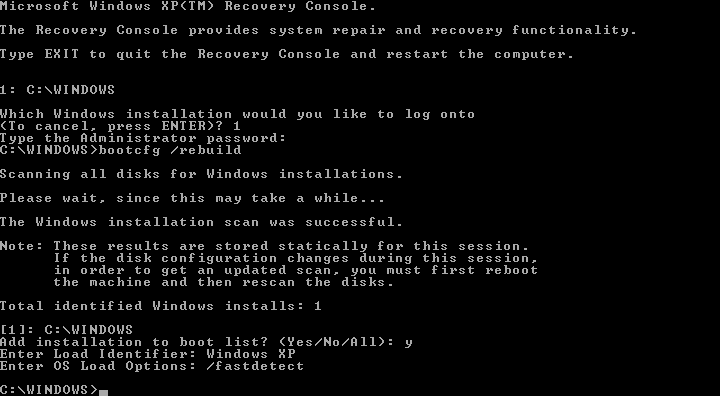
- Poista asennus-CD
- Käynnistä tietokone uudelleen
Kun olet rakentanut boot.ini-tiedostot uudelleen , et enää huomaa ntldr puuttuu -virhettä Windowsissa.
Ratkaisu 4: Yritä vaihtaa käynnistyssektorin koodi
Virhe ntldr puuttuu Windows 7 , Windows 8, 8.1 tai Windows 10 voidaan ratkaista kirjoittamalla oikea BOOTMGR, joka liittyy käynnistyssektorin koodiin.
Kirjoita oikea käynnistyssektorikoodi seuraavasti:
- Aseta Windowsin (mikä tahansa versio) asennus-CD-levy asemaan
- Käynnistä tietokone uudelleen ja käynnistä CD-levyltä
- Käynnistä CD-levyltä painamalla mitä tahansa näppäintä
- Valitse oikea kieli, aika ja näppäimistön syöttö
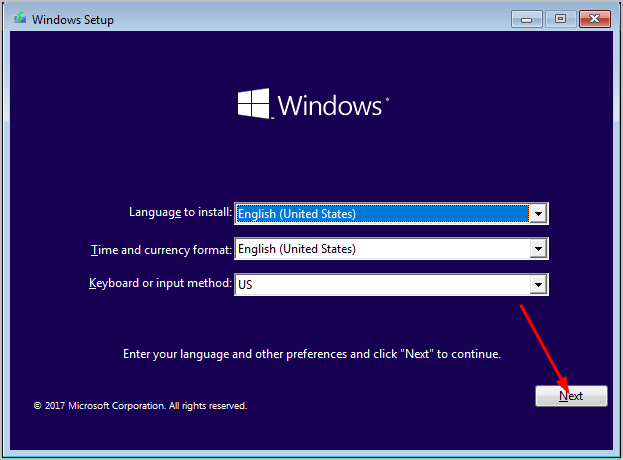
- Napsauta Korjaa tietokoneesi
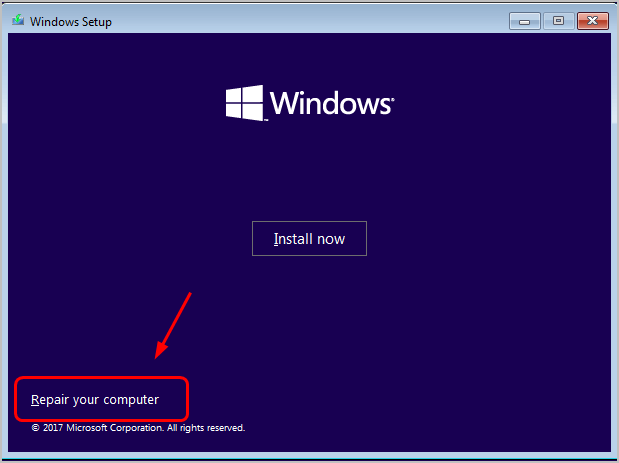
- Valitse Windowsin asennusasema ja napsauta Seuraava
- Valitse komentokehote, kun järjestelmän palautusvaihtoehto tulee näkyviin
- Kirjoita bootcfg/rebuild ja paina enter
- Paina Y , kun Windows-asennus kysyy, lisätäänkö se käynnistysluetteloon
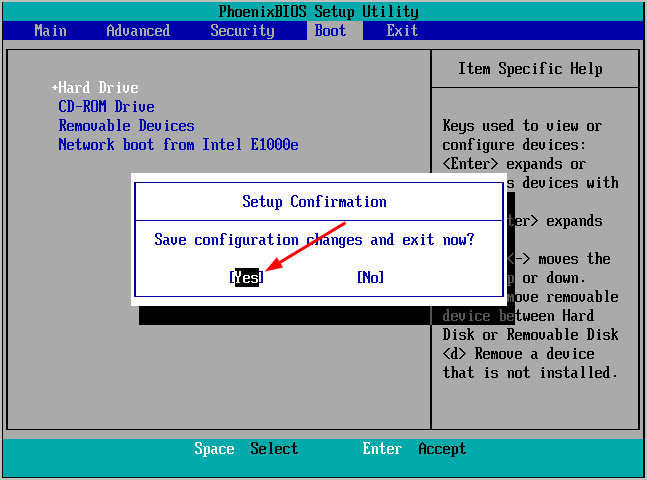
- Poista nyt CD-levy ja käynnistä tietokone uudelleen
Kun olet käynnistänyt tietokoneen uudelleen, tarkista, katoaako ntldr puuttuu -virhesanoma näytöltä vai ei.
Ratkaisu 5: Irrota irrotettava asema
Joskus kohtaat NTLDR is Missing -virheen, jos tietokoneesi yrittää käynnistyä ei-käynnistettävältä CD-/DVD-/BD-levyltä, levykkeeltä tai ulkoiselta kiintolevyltä tai flash-asemalta.
Tarkista optisten (CD/DVD/BD) ja levykeasemien tietovälineiden varalta ja irrota kaikki liitetyt ulkoiset asemat.
Kun olet irrottanut irrotettavan aseman tietokoneesta, käynnistä tietokone uudelleen painamalla Ctrl + Alt + Del -näppäimiä.
Nyt näet normaalin Windows-näytön ilman, että ntldr:stä puuttuu Windows 10 -virhe.
Ratkaisu 6: Tarkista SATA-kaapeli
Jos mikään yllä olevista ratkaisuista ei auttanut sinua ratkaisemaan ntldr puuttuu -virheen, on suositeltavaa tarkistaa tietokoneesi SATA-kaapeli.
Avaa tietokoneen kotelo ja tarkista, onko SATA-kaapeli kytketty oikein vai ei.

Jos se on kytketty, ongelma voi olla jossain muussa. Voit käyttää ammattilaisen tai teknikon apua ongelman ratkaisemiseen.
Tee Windows-tietokoneestasi tai kannettavasta tietokoneestasi virheetön
Vaikka olet suorittanut yllä olevat ratkaisut, et pysty ratkaisemaan ntldr puuttuu -virhettä, se voi olla sisäinen Windows PC / kannettava ongelma.
On suositeltavaa skannata tietokoneesi/kannettava tietokoneesi PC Repair Tool -työkalulla . Tämä on edistynyt korjaustyökalu, joka tarkistaa järjestelmän, havaitsee ongelman ja ratkaisee kaikki virheet, kuten DLL-virheen, rekisterivirheen, estää tiedostojen katoamisen, virustartunnan ja monet muut.
Tämä työkalu ei vain korjaa virheitä, vaan myös korjaa Windowsin järjestelmätiedostoja ja optimoi tietokoneen suorituskyvyn.
Hanki PC Repair Tool tehdäksesi tietokoneestasi tai kannettavasta tietokoneestasi virheetöntä
Johtopäätös
On odotettavissa, että edellä mainitut ratkaisut auttoivat sinua korjaamaan ntldr is puuttuu -virheen.
Muista seurata ratkaisuja huolellisesti, jotta se toimii ntldr puuttuvan virheen ratkaisemisessa. Jos mikään ei auta, voit kokeilla suositeltua työkalua.
Toivottavasti pidit tästä artikkelista ja siitä on hyötyä sinulle ongelmasi ratkaisemisessa.
![Xbox 360 -emulaattorit Windows PC:lle asennetaan vuonna 2022 – [10 PARHAAT POINTA] Xbox 360 -emulaattorit Windows PC:lle asennetaan vuonna 2022 – [10 PARHAAT POINTA]](https://img2.luckytemplates.com/resources1/images2/image-9170-0408151140240.png)
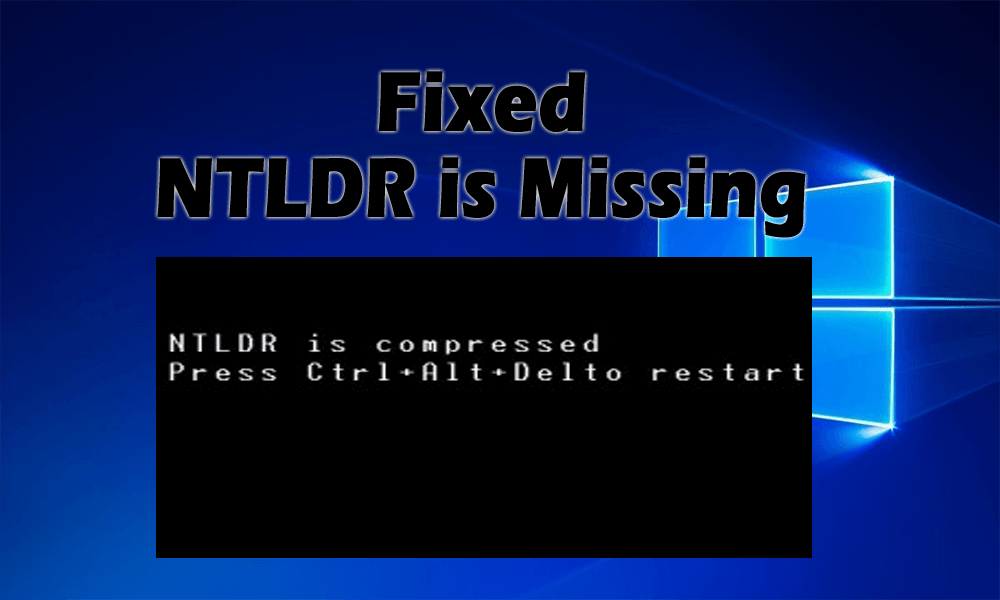
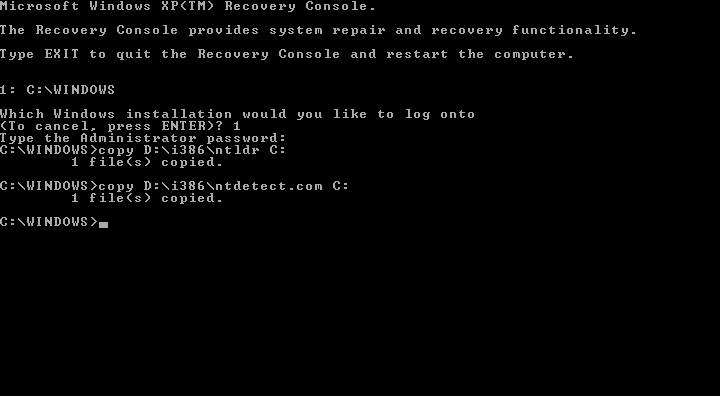
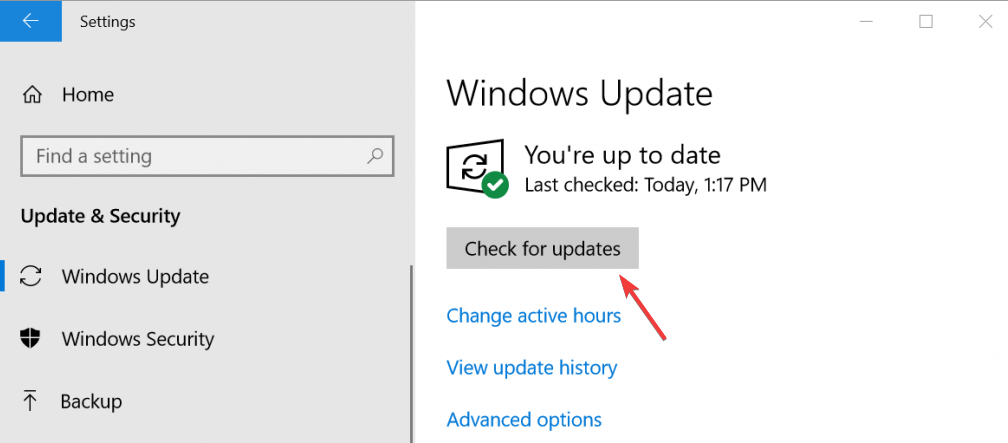
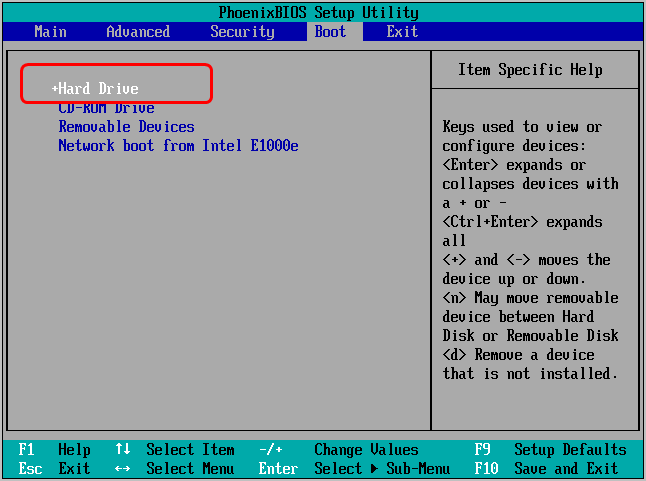
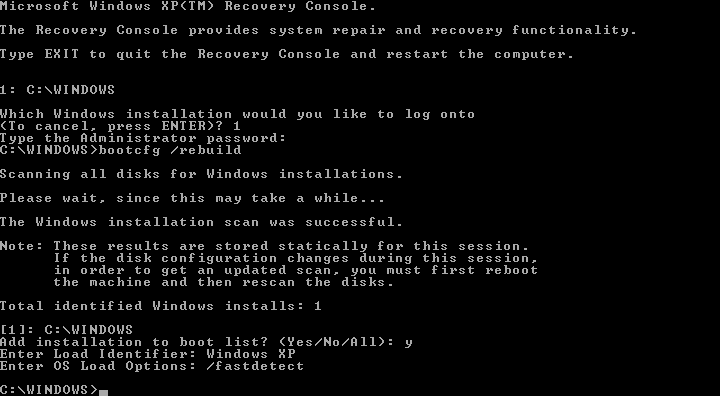
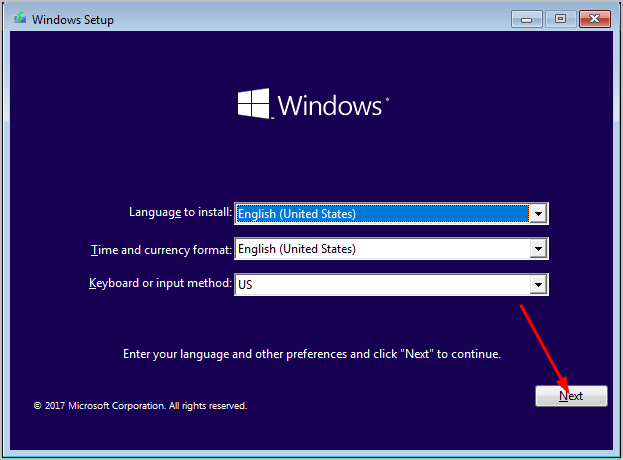
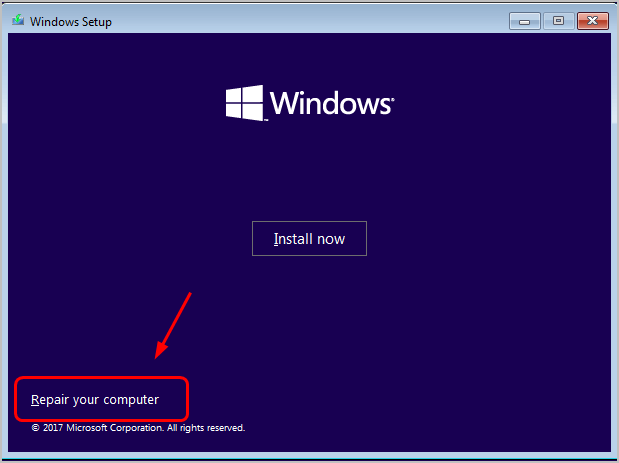
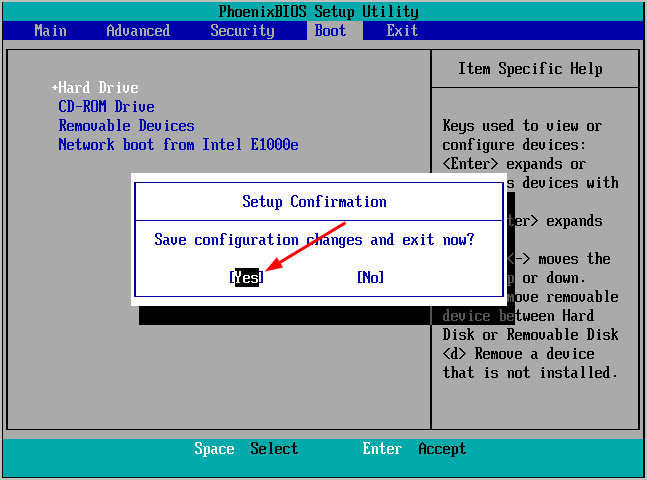

![[100 % ratkaistu] Kuinka korjata Error Printing -viesti Windows 10:ssä? [100 % ratkaistu] Kuinka korjata Error Printing -viesti Windows 10:ssä?](https://img2.luckytemplates.com/resources1/images2/image-9322-0408150406327.png)




![KORJAATTU: Tulostin on virhetilassa [HP, Canon, Epson, Zebra & Brother] KORJAATTU: Tulostin on virhetilassa [HP, Canon, Epson, Zebra & Brother]](https://img2.luckytemplates.com/resources1/images2/image-1874-0408150757336.png)

![Kuinka korjata Xbox-sovellus, joka ei avaudu Windows 10:ssä [PIKAOPAS] Kuinka korjata Xbox-sovellus, joka ei avaudu Windows 10:ssä [PIKAOPAS]](https://img2.luckytemplates.com/resources1/images2/image-7896-0408150400865.png)
